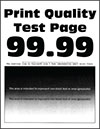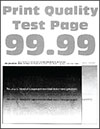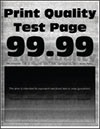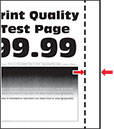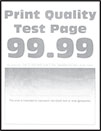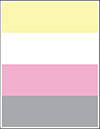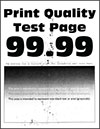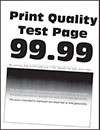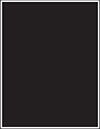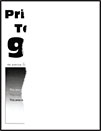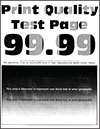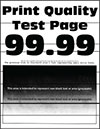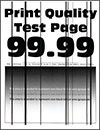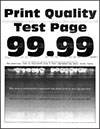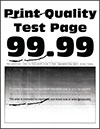Páginas vazias ou em branco
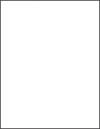
Notas:
- Antes de resolver o problema, imprima as páginas de teste de qualidade de impressão. No painel de controle, abra Configurações > Solução de problemas > Páginas de teste de qualidade de impressão .
- Use a bandeja 1 para imprimir as páginas de amostra e verifique se o papel foi carregado na orientação retrato.
Experimente uma ou mais das seguintes opções:
-
Verifique se o material de embalagem foi removido do kit de criação de imagens, da unidade de imagem e dos cartuchos de toner.
-
Verifique se a impressora está usando um cartucho de toner original e compatível da Lexmark.
Nota: Se for um cartucho incompatível, instale um compatível. -
Verifique se o kit de criação de imagens e a unidade de imagem preta estão instalados corretamente.
-
Remova o kit de criação de imagens e a unidade de imagem.
Aviso — Danos potenciais: Não exponha o kit de criação de imagens e a unidade de imagem preta à luz direta por mais de dez minutos. A longa exposição à luz pode causar problemas na qualidade de impressão.Aviso — Danos potenciais: Não toque o cilindro fotocondutor sob o kit de criação de imagens e a unidade de imagem. Isso pode afetar a qualidade dos trabalhos de impressão futuros. -
Insira a unidade de imagem preta e depois o kit de criação de imagens.
-
Se o problema persistir, contate o suporte ao cliente .